
विंडोज 8 विंडोज 7 से बहुत अलग था, लेकिन बदलाव केवल तेजी से हो रहा है - विंडोज 8.1 विंडोज 8 के बाद से काफी कुछ बदलाव हुए हैं। आपके पास सीखने के लिए नई चीजें हैं, जो भी आप विंडोज के किस संस्करण से अपग्रेड कर रहे हैं।
यह एक संपूर्ण सूची नहीं है, लेकिन यह आपको विंडोज 8.1 के साथ पकड़ पाने में मदद करेगा और उन सेटिंग्स का पता लगाएगा, जिनकी आप तलाश कर रहे हैं - खासकर यदि वे विंडोज 7 या 8 से चले गए हैं।
डेस्कटॉप विकल्प डिफ़ॉल्ट रूप से सक्षम नहीं हैं
सम्बंधित: एक डेस्कटॉप पीसी के लिए विंडोज 8.1 का अनुकूलन कैसे करें
Microsoft ने एक महत्वपूर्ण प्रयास किया डेस्कटॉप उपयोगकर्ताओं के लिए विंडोज़ 8.1 कम अजीब है , लेकिन डिफ़ॉल्ट रूप से आपको केवल एक ही अंतर दिखाई देगा कि स्टार्ट बटन वापस आ गया है। यदि आप डेस्कटॉप पर बूट करना चाहते हैं और अपने माउस को अपनी स्क्रीन के शीर्ष कोनों में ले जाने पर ऐप स्विचर और चार्म्स को प्रदर्शित होने से रोकते हैं, तो आपको इन विकल्पों को स्वयं कॉन्फ़िगर करने की आवश्यकता होगी। ऐसा करने के लिए, अपने टास्कबार पर राइट-क्लिक करें, गुण चुनें, और नेविगेशन टैब पर विकल्पों को बदलें।

आप दो क्लिक में बंद कर सकते हैं
पावर उपयोगकर्ता मेनू खोलने के लिए Windows कुंजी + X दबाएँ या प्रारंभ बटन पर राइट-क्लिक करें। इस मेनू में कंट्रोल पैनल, टास्क मैनेजर और फ़ाइल एक्सप्लोरर जैसे आमतौर पर उपयोग किए जाने वाले विकल्पों के त्वरित उपयोग के शॉर्टकट हैं। विंडोज 8.1 पर, अब आप इस मेनू से बंद कर सकते हैं - यह विंडोज 7 पर किए गए क्लिक के रूप में सिर्फ कई क्लिक करता है।
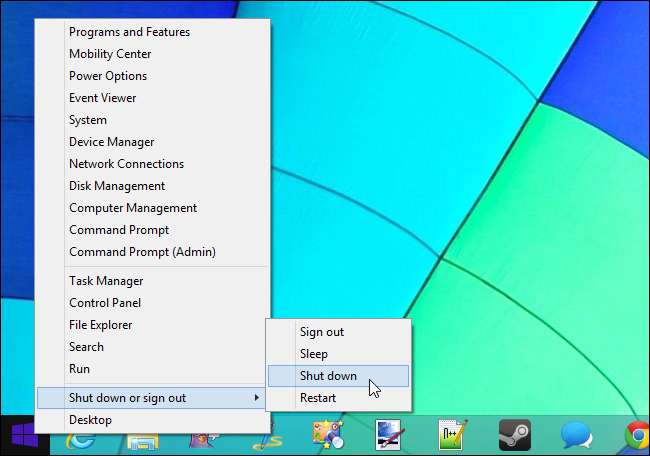
डिफ़ॉल्ट फ़ाइल संघ अभी भी निराशाजनक हैं
सम्बंधित: विंडोज 8 में चित्र, संगीत, वीडियो और पीडीएफ फाइलें डेस्कटॉप पर कैसे खोलें
विंडोज 8.1 के फिलाटेशन एसोसिएशन अभी भी डेस्कटॉप उपयोगकर्ताओं के लिए अप्रिय है। जब आप डेस्कटॉप से एक छवि खोलते हैं, तो आप अपने टास्कबार और पूरे डेस्कटॉप के साथ छिपे हुए पूर्ण-आधुनिक मॉडर्न इंटरफ़ेस पर पहुंच जाएंगे। प्रत्येक वातावरण के लिए अपने स्वयं के फ़ाइल संघों का अर्थ होगा, इसलिए जब आप डेस्कटॉप से कोई चित्र खोलते हैं तो आप एक डेस्कटॉप प्रोग्राम देखते हैं, लेकिन Microsoft ने ऐसा नहीं किया है।
यदि आप डेस्कटॉप का उपयोग करते हैं, तो आपको डिफ़ॉल्ट प्रोग्राम कंट्रोल पैनल में प्रवेश करना होगा और छवियों, पीडीएफ, संगीत और वीडियो फ़ाइलों के लिए डिफ़ॉल्ट फ़ाइल संघों को बदलना होगा।
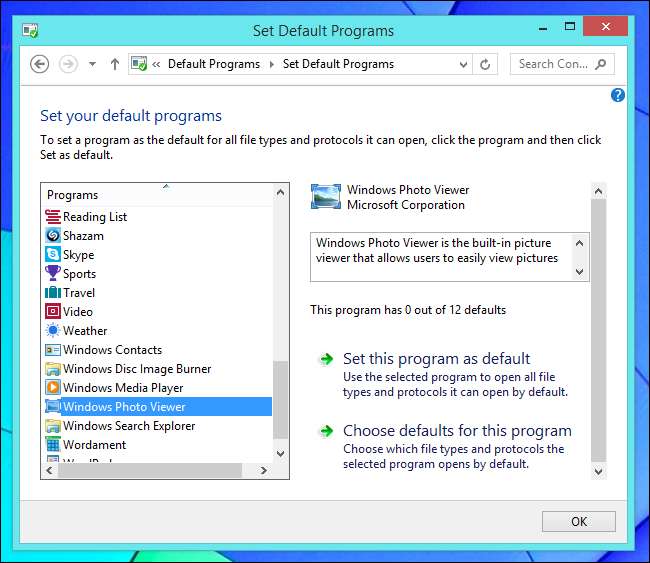
बिंग एकीकरण अक्षम किया जा सकता है
माइक्रोसॉफ्ट का बिंग सर्च इंजन विंडोज 8.1 में एकीकृत है, जिससे आप सिस्टम के सर्च फीचर से बिंग को आसानी से खोज सकते हैं। इसे पूरा करने के लिए, आपके कंप्यूटर पर टाइप करना शुरू करने वाली खोजों को Bing के सर्वर पर भेजा जाएगा। यदि आपके पास बिंग के लिए भेजे गए खोज नहीं हैं, तो आप कर सकते हैं बिंग एकीकरण अक्षम करें पीसी सेटिंग्स एप में सर्च एंड एप्स पैनल से।
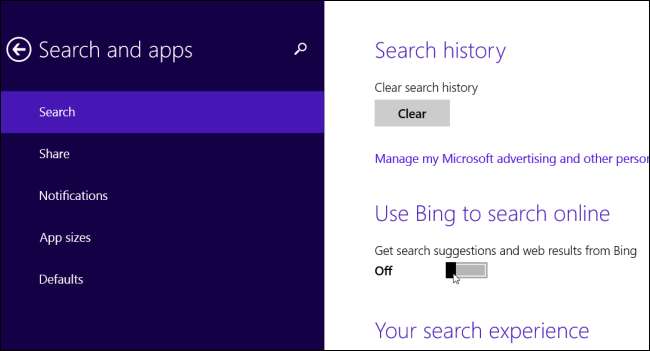
टाइलें डिफ़ॉल्ट रूप से नहीं बनाई गई हैं
जब आप विंडोज 8 ऐप या डेस्कटॉप प्रोग्राम इंस्टॉल करते हैं तो विंडोज 8 ने स्वचालित रूप से आपकी स्टार्ट स्क्रीन पर टाइलें बनाई थीं। विंडोज 8.1 अब ऐसा नहीं करता है, जिससे आप अपने स्टार्ट स्क्रीन लेआउट का पूरा नियंत्रण कर सकते हैं। नव स्थापित कार्यक्रमों के लिए टाइल जोड़ने के लिए, तीर बटन पर क्लिक करें या स्टार्ट स्क्रीन पर स्वाइप करें। एप्लिकेशन शॉर्टकट को राइट-क्लिक करें या लंबे समय तक दबाएं और इसके लिए एक टाइल बनाने के लिए पिन टू स्टार्ट चुनें।
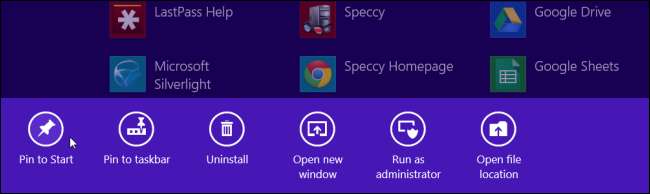
स्काईड्राइव केवल स्काईड्राइव फ़ोल्डर में फाइल को सिंक करता है, ज्यादातर
सम्बंधित: विंडोज 8.1 पर स्काईड्राइव के साथ किसी भी फ़ोल्डर को कैसे सिंक करें
विंडोज 8.1 का स्काईड्राइव एकीकरण केवल C: \ Users \ NAME \ SkyDrive में अपने SkyDrive फ़ोल्डर में फ़ाइलों और फ़ोल्डरों को सिंक्रनाइज़ करेगा। आप इस फ़ोल्डर के बाहर फ़ोल्डर्स को सिंक्रनाइज़ नहीं कर सकते हैं, और पुराने प्रतीकात्मक लिंक ट्रिक या तो काम नहीं करेंगे। स्काईड्राइव आपके कैमरा रोल फ़ोल्डर में फ़ोटो को सिंक भी करेगा, लेकिन यह आपके चित्र फ़ोल्डर में अन्य छवियों को सिंक नहीं करता है।
किसी अन्य फ़ोल्डर को सिंक करने के लिए, आपको प्रयास करना होगा इसे स्काईड्राइव में स्थानांतरित करना और कहीं और एक प्रतीकात्मक लिंक बनाना .

पुस्तकालय डिफ़ॉल्ट रूप से छिपे हुए हैं
सम्बंधित: विंडोज 8.1 और 10 के फाइल एक्सप्लोरर पर पुस्तकालयों को वापस कैसे लाया जाए
लाइब्रेरी अब डिफ़ॉल्ट रूप से छिपी हुई हैं, भले ही वे अभी भी आधुनिक ऐप्स द्वारा भारी उपयोग की जाती हैं। उदाहरण के लिए, छवि एप्लिकेशन की आपके चित्र लाइब्रेरी तक पहुंच होती है, जबकि वीडियो खिलाड़ियों की आपके वीडियो लाइब्रेरी तक पहुंच होती है।
सेवा पुस्तकालयों को फिर से दिखाई देना , फ़ाइल ब्राउज़र के बाएँ फलक में राइट-क्लिक करें और दिखाएँ लाइब्रेरीज़ चुनें।
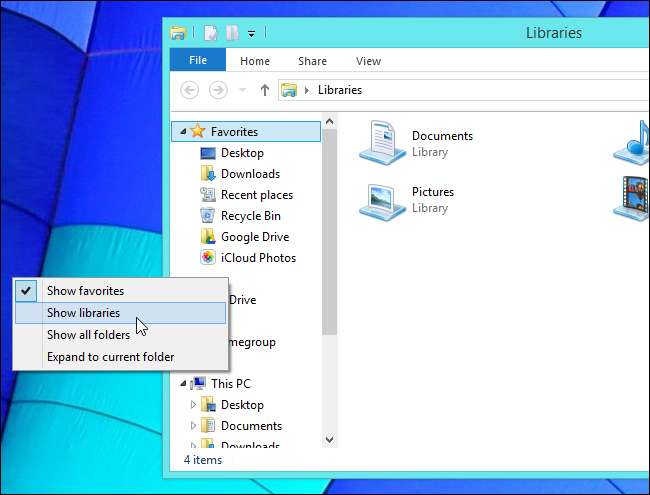
इंटरनेट एक्सप्लोरर के दो इंटरफेस
इंटरनेट एक्सप्लोरर अभी भी दो इंटरफेस प्रदान करता है - पूर्ण स्क्रीन, विंडोज 8-शैली एक और एक डेस्कटॉप एप्लिकेशन। जब आप प्रारंभ स्क्रीन से इंटरनेट एक्सप्लोरर टाइल लॉन्च करते हैं, तो आप विंडोज 8-शैली के इंटरनेट एक्सप्लोरर देखेंगे।
यदि आप इंटरनेट एक्सप्लोरर टाइल पर क्लिक करने के बजाय इंटरनेट एक्सप्लोरर के डेस्कटॉप संस्करण का उपयोग करते हैं, तो डेस्कटॉप पर IE खोलें, गियर मेनू पर क्लिक करें और इंटरनेट विकल्प चुनें। "टैब में हमेशा इंटरनेट एक्सप्लोरर में डेस्कटॉप पर खोलने के लिए प्रोग्राम टैब पर क्लिक करें और इंटरनेट एक्सप्लोरर सेट करें।"
यदि Internet Explorer आपका डिफ़ॉल्ट ब्राउज़र नहीं है, तो यह हमेशा डेस्कटॉप पर खुलेगा और आप इस सेटिंग को बदलने में असमर्थ होंगे।
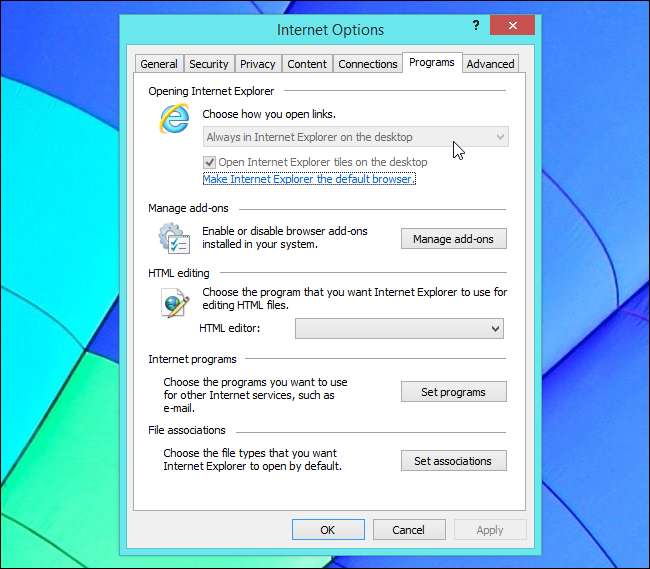
स्नैप बेहतर है
सम्बंधित: विंडोज 8.1 में मॉडर्न इंटरफ़ेस को कैसे बेहतर बनाया गया है
स्नैप विंडोज 8 ऐप्स का उपयोग करने का एक अत्यंत महत्वपूर्ण हिस्सा है, क्योंकि यह आपको एक बार में कई ऐप का उपयोग करने की अनुमति देता है। यह एक लैपटॉप या डेस्कटॉप पर काफी सीमित लगता है, लेकिन यह एक टैबलेट पर ताज़ा और शक्तिशाली है।
किसी ऐप को स्नैप करने के लिए, अपनी स्क्रीन के बाईं ओर से स्वाइप करें और स्क्रीन के बाईं या दाईं ओर ऐप के टाइल को रखें। यह वर्तमान ऐप के साथ स्नैप करेगा। एक माउस के साथ, अपने माउस को स्क्रीन के ऊपरी-बाएँ कोने में ले जाएँ और जहाँ आप चाहते हैं, उसकी स्क्रीन पर ऐप की टाइल को खींचें और छोड़ें। अब आप अपने स्क्रीन रिज़ॉल्यूशन के आधार पर एक जैसे स्क्रीन पर तीन या अधिक ऐप्स देखने या यहां तक कि जितनी जगह चाहें उतने स्थान का उपयोग करने के लिए ऐप्स का आकार बदल सकते हैं। विंडोज 8.1 का मॉडर्न इंटरफ़ेस ज्यादा है मां विंडोज 8 की तुलना में शक्तिशाली .
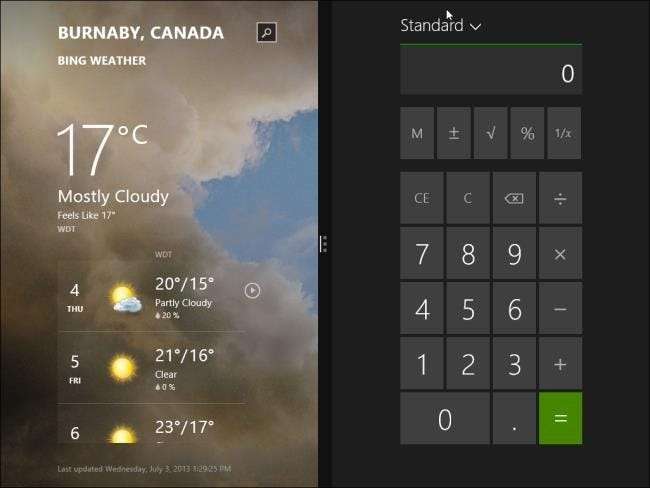
प्रशासनिक उपकरण डिफ़ॉल्ट रूप से छिपे हुए हैं
सम्बंधित: विंडोज 8 में आधुनिक यूआई स्क्रीन पर प्रशासनिक उपकरण कैसे दिखाएं
विंडोज एडमिनिस्ट्रेटिव टूल्स फोल्डर में पाए जाने वाले सिस्टम टूल्स - टास्क शेड्यूलर, इवेंट व्यूअर, सर्विसेज और कंप्यूटर मैनेजमेंट टूल्स जैसे एप्लिकेशन सामान्य रूप से छिपे होते हैं। वे आपकी सभी एप्लिकेशन सूची में दिखाई नहीं देते हैं और आप अपने इंस्टॉल किए गए अनुप्रयोगों को खोजकर उन्हें खोजने में सक्षम नहीं होंगे। यदि आपको उनकी आवश्यकता है, तो प्रारंभ स्क्रीन पर जाएं, विंडोज की + सी दबाएं, सेटिंग्स चुनें, टाइलें चुनें, और व्यवस्थापकीय उपकरण विकल्प दिखाएँ सक्षम करें टाइलें फलक पर। वे सभी ऐप्स में दिखाई देंगे और जब आप उन्हें नाम से खोजेंगे तब दिखाई देंगे।
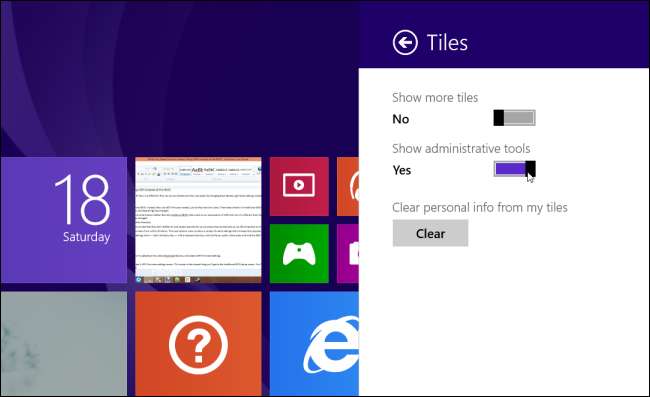
हम ज्यादातर यहां डेस्कटॉप पर ध्यान केंद्रित करते हैं, लेकिन टैबलेट उपयोगकर्ता नहीं छोड़ते हैं। यदि आप टैबलेट पर विंडोज 8.1 का उपयोग करते हैं, तो देखें नई सुविधाओं की हमारी सूची विंडोज 8.1 टैबलेट उपयोगकर्ताओं के लिए लाती है .
छवि क्रेडिट: फ्लिकर पर रोड्रिगो गेदिन







